- Белый экран на Айфоне (iPhone) и не включается? Читайте как исправить.
- Причины белого экрана на айфоне
- «Жесткий сброс» (Hard Reset)
- Удерживайте кнопки «Домой + Звук Вверх + Вкл./Выкл.»
- Попробовать режим DFU
- Белый экран на Iphone
- Как понять, что у вашего гаджета именно эта неисправность
- Почему экран iPhone горит белым?
- Когда экран iPhone горит белым из-за ошибок ПО
- Экран iPhone и LCD-панель
- Если экран горит белым из-за отказа дигитайзера
- Когда стоит обратиться к специалистам
- Белый экран iPhone X
- Белый экран на Айфон Х: причины
- Белый экран iPhone X: решение
- Белый экран Айфон Х победит принудительная перезагрузка
- Режим восстановления iTunes
- Режим DFU
- Советы экспертов: Как правильно выбрать сервис?
Белый экран на Айфоне (iPhone) и не включается? Читайте как исправить.
Если экран вашего iPhone стал полностью белым и не показывает никаких значков или приложений — это явная проблема. На самом деле, вы столкнулись с тем, что называется уже «Белым экраном смерти». Да, звучит это страшно, но не означает, что вашему любимому телефону пришел конец. Немного ниже представлено несколько решений, которые постараются помочь это исправить.
Причины белого экрана на айфоне
- Сбой обновления программного обеспечения/jailbreak. При попытке обновить программное обеспечение на iPhone SE, 5, 5s, 6 и т.д., особенно операционной системы, обновление не выполняется и вы можете увидеть белый экран.
- Проблема с оборудованием. Часто белый экран может появляться по причине неисправности кабеля, который соединяет материнскую плату и экран iPhone. В некоторых случаях, это просто результат сбоя оборудования, а в других, разъем мог отсоединиться, если телефон уронили.
«Жесткий сброс» (Hard Reset)
Первый шаг в любом процессе по устранению неполадок на Айфоне — это перезагрузка, но в данном случае вам нужен немного более мощный рестарт. «Hard Reset или Жесткий Сброс» — это практически такой же, как и обычный рестарт, который не требует вашего взаимодействия с экраном.
Для того, чтобы выполнить «жесткий сброс»:
- Одновременно нажмите и удерживайте кнопки включения/выключения, и кнопку «Домой (Home)».
- Продолжайте удерживать кнопки, даже после того, как на экране появится ползунок. В конечном итоге дисплей потемнеет.
- Когда появится логотип компании Apple, отпустить кнопки и дать устройству запуститься как обычно.
Удерживайте кнопки «Домой + Звук Вверх + Вкл./Выкл.»
Если жесткий сброс не дал нужного результата, есть еще одна комбинация кнопок, которая может помочь:
- Удерживайте кнопки «Домой + Звук Вверх + Вкл./Выкл.» одновременно.
- Это может занять некоторое время, но продолжайте удерживать, пока экран не погаснет.
- Продолжайте удерживать, пока не появится логотип Apple.
- Когда появится логотип компании Apple, отпустить кнопки и дать устройству запуститься как обычно.
Попробовать режим DFU
Если ни один из первых двух вариантов не сработали, ваш следующий шаг, это попробовать использовать режим DFU. Данный режим используется для обновления или восстановления прошивки. Для того, чтобы начать процесс, следуйте след инструкциям:
- Подключите iPhone к компьютеру.
- Нажмите обе кнопки «Home» и «Power» и удерживайте в течение примерно 10 секунд
- Отпустите кнопку включения/выключения, но продолжайте нажимать кнопку «Home» в течение еще 5 секунд или около того.
- Если экран переходит от белого до черного, вы находитесь в режиме DFU. На данный момент, вы можете использовать ITunes, чтобы восстановить iPhone из резервной копии.
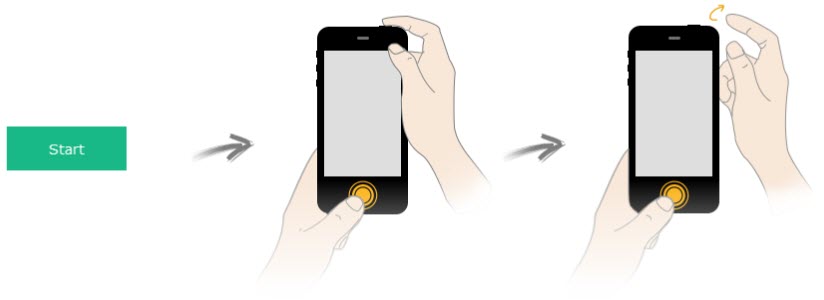
Источник
Белый экран на Iphone
И получите лучшее предложения от проверенных мастеров.
- Сравните цены и выберите лучшие условия
- Отклики только от заинтересованных специалистов
- Не теряете время на общение с посредниками
Несмотря на то, что Apple выпускает довольно качественную электронику, поклонники гаджетов с логотипом яблока все же не застрахованы от проблем, и одна из них – белый экран на Айфоне. Рано или поздно такая неприятность может случиться с каждым обладателем гаджета, потому лучше сразу вооружиться знаниями о том, что делать в этой ситуации.
Как понять, что у вашего гаджета именно эта неисправность
«Белый экран смерти», как нередко называют данную проблему пользователи iPhone, достаточно просто отличить от любых других неисправностей. Основные признаки поломки:
- горит белый экран на Айфоне, причем никаких дальнейших действий смартфон не выполняет
- горит белый экран и черное яблоко (как при загрузке девайса), но рабочий стол не включается
При этом обычно гаджет нормально выключается, но при включении не загружает рабочий стол. Оба этих признака свидетельствуют о том, что произошла ошибка в программе, либо экран iPhone белеет из-за неполадок с «железом». Как правило, избавиться от монитора белого цвета невозможно с помощью обычных методов – гаджет выключается, но при включении так и не загружает рабочий стол, а экран продолжает просто светиться.
В некоторых случаях избавиться от «белого экрана смерти» достаточно просто, даже не прибегая к помощи специалистов. Однако, если гаджет с логотипом яблока упал с высоты, скорее всего белый монитор загорается из-за механических повреждений, и далеко не всегда избавиться от него можно своими силами.
Почему экран iPhone горит белым?
Описанные выше признаки могут иметь разные первоначальные причины. Рассмотрим вероятные причины поломки и способы «лечения» белого экрана на iPhone:
- программные ошибки – «лечатся» подключением к iTunes
- поломка LCD панели – требуется ее замена
- поломка дигитайзера (устройства, отвечающего за тач-функции) – требуется замена панели и дигитайзера
- механическое повреждение – требуется диагностика и восстановление или замена деталей
К счастью, во всех случаях, кроме последнего, белый дисплей можно «вылечить» без обращения в сервис, а, значит, можно избежать и долгого ожидания.
Когда экран iPhone горит белым из-за ошибок ПО
Наиболее частая причина, по которой загорается белый экран, – программная ошибка. Если дисплей становится белым именно по этой причине, то вам повезло. Починить телефон не составит никакого труда, и нести его в сервисный центр для этого не нужно. Чтобы избавиться от «глюка», когда экран iPhone белеет из-за ошибок в приложениях или iOS, достаточно придерживаться следующего алгоритма:
- зажмите кнопку Home и кнопку выключения
- держите кнопки до перезагрузки устройства
- удостоверьтесь, что iPhone работает
Если перезагрузка не происходит, можно попробовать и другой вариант – зажать Home, затем нажать на клавиши увеличения звука и выключения. Если загвоздка действительно была в программном обеспечении, Айфон должен работать нормально. Правда, при этом не исключено, что белый дисплей снова появится спустя какое-то время, ведь программные ошибки редко исчезают сами по себе. Варианты выхода из ситуации – новая прошивка или сдача гаджета по гарантии. В фирменных сервисах Apple такие проблемные девайсы легко чинят или меняют на новые.
Экран iPhone и LCD-панель
Поломка LCD-панели – это более серьезная неисправность. Как правило, ремонту эта деталь не подлежит. Однако, возможен и более простой исход – если сама панель в порядке, при этом просто отсоединился контакт. В этом случае достаточно сделать следующее:
- снять заднюю крышку вашего iPhone – вооружитесь маленькими отвертками и присоской, чтобы аккуратно снять заднюю панель
- осмотрите все контакты (они пронумерованы) – вас должен интересовать контакт № 1
- если он не «сидит» в нужном гнезде – просто аккуратно вставьте его на место
- соберите устройство
Если дело было в LCD-панели, то белый экран должен перестать светиться. После включения Айфона загрузка должна произойти в обычном режиме.
Если экран горит белым из-за отказа дигитайзера
Третий вариант, почему при включении Айфона экран белый, – отказ сенсорной панели. Отличить его от предыдущего легко: при поломке LCD телефон будет принимать вызовы даже в том случае, если вы видите перед собой только белый экран. Чтобы ответить на звонок, вам достаточно будет просто провести по экрану там, где должен быть ползунок принятия вызова. Если же ответить вы не можете, то причина как раз в неработающей сенсорной панели (digitizer). Что делать дальше:
- вскрывайте гаджет, как было описано выше
- снимайте старый digitizer
- устанавливайте новый
- после сборки белого экрана появиться не должно
Следует отметить, что самостоятельно отремонтировать смартфон можно даже в том случае, если он на гарантии. Ни digitizer, ни LCD-панель не защищены заводскими пломбами, так что гарантийных требований вы не нарушите.
Когда стоит обратиться к специалистам
Самый проблемный вариант – это механические поломки девайса. Если гаджет упал и у вас появился белый экран и черное яблоко или наоборот – яблоко iPhone становится белым, а сам экран черным (в зависимости от цвета корпуса), причину поломки выявить довольно сложно без специальной диагностики. Чаще всего, если вы уронили Айфон, экран становится белым, если отошел шлейф. Однако, падение устройства может привести и к другим неприятным последствиям, которые повлекут за собой необходимость ремонта iPhone:
- поломка тачскрина
- поломка стекла экрана iPhone (появилась полоса или «паутина» на дисплее)
- отсоединение шлейфа от тачскрина
Если экран горит белым из-за механической поломки, лучше всего обратиться в сервисный центр Эпл. Однако, диагностика и ремонт могут затянуться надолго. Если вы не готовы провести долгие недели без своего гаджета, лучше обратиться к частным сертифицированным специалистам Юду. Если вы уронили Айфон, оставляйте заявку на youdo.com и на нее откликнутся опытные исполнители, готовые в сжатые сроки решить вопрос белого монитора гаджета. Они используют только оригинальные запчасти, потому после устранения неполадок вы сможете забыть о белом экране на iPhone.
Если вы уже сталкивались с такой неприятностью, как белый экран на Айфоне, а ваши попытки устранить неисправность самостоятельно не увенчались успехом, либо неприятная ситуация повторяется, лучше всего сразу обратиться к специалистам.
Источник
Белый экран iPhone X
Белый экран на Айфон Х: причины
В случае неисправности iPhone X белый экран может указывать сразу на несколько возможных дефектов, начиная от программного сбоя и заканчивая поломкой внутренних компонентов. Несмотря на то, что сложные аппаратные дефекты требуют сервисного ремонта, “белый экран смерти” чаще всего возможно устранить в домашних условиях. Об этом подробно в материале ниже.
Если данные операции не помогут, диагностику ремонт iPhone X необходимо выполнять только в профильных СЦ, т.к. сложность десятого Айфона намного выше всех предыдущих моделей.
Белый экран iPhone X: решение
На программном уровне основной причиной “белого экрана смерти” является сбой во время модификации операционной системы — это может быть как процесс обновления или переустановки iOS, так и установка Jailbreak. В частности, причиной проблемы являются:
“Битый” файл обновления;
Произвольное отключение смартфона в процессе установки;
Ненадежное подключения к компьютеру (перетертый кабель, неисправный или загрязненный порт);
Сбой при работе отдельных приложений.
Если на вашем iPhone X белый экран появился вследствие падения или удара, это может говорить о неисправности дисплейного модуля или шлейфа. В этом случае потребуется разборка и замена неисправных компонентов.
Белый экран Айфон Х победит принудительная перезагрузка
Если “белый экран смерти” возник в процессе обычного использования, попробуйте перезагрузить устройство. Поскольку белый экран не позволяет выключить iPhone обычным способом, необходимо выполнить принудительную перезагрузку:
Быстро нажмите и отпустите кнопку + громкости;
Быстро нажмите и отпустите кнопку — громкости;
Нажмите и держите боковую клавишу (включения/блокировки) до появления логотипа Apple.
Режим восстановления iTunes
Если даже после перезагрузки iPhone X белый экран никуда не делся, необходимо выполнить восстановление системы через программу iTunes. Для работы с iPhone X потребуется iTunes последней версии. Это решение позволит восстановить операционную систему без потери пользовательских данных.
Подключите смартфон к компьютеру при помощи штатного кабеля;
Выполните принудительную перезагрузку iPhone;
Дождитесь, пока iTunes сообщит об ошибке и предложит восстановить или обновить систему;
Выберите вариант “Обновить”.
Режим DFU
Если восстановление не помогло решить проблему, воспользуйтесь режимом обновления прошивки устройства (DFU). В отличие от режима восстановления, DFU соединяет iTunes и iPhone в обход загрузчика iOS, что исключает фактор сбоев на этом этапе. Это действие приведет к потере данных.
Подключите смартфон к компьютеру и запустите iTunes;
Быстро нажмите и отпустите клавишу повышения, затем уменьшения звука;
Нажмите и удерживайте боковую клавишу;
Дождитесь, пока экран потемнеет;
Не отпуская боковую клавишу, нажмите и удерживайте кнопку уменьшения звука;
Отсчитайте пять секунд и отпустите боковую клавишу, продолжая удерживать кнопку звука (примерно десять секунд);
Отпустите кнопку громкости, как только на экране появится сообщение о восстановлении.
В процессе восстановления дисплей смартфона должен быть черным. Если на экране появился логотип Apple, вы случайно запустили обычный режим восстановления.
Если на каком-то этапе возникли вопросы, или что-то не получилось — звоните или пишите нам — будем рады помочь!
А если статья оказалась полезной — поделитесь ей в социальных сетях.
Аренда и подмена
Предлагаем услугу аренды Macbook и iMac. Предоставляем аппарат на подмену на время ремонта.
Курьерская служба
Сохраним ваше время и силы, курьер заберёт на ремонт и доставит восстановленное устройство.
Гарантия до 12 месяцев
Уверены в качестве выполняемого ремонта и используемых комплектующих.
Компонентный и модульный ремонт
Выполняем компонентный ремонт, что дешевле. Также можем заменить целиком модуль.
Инженеры с большим опытом
У нас все прозрачно и честно
Спросите любого:
КОМАНДА MACPLUS
Советы экспертов: Как правильно выбрать сервис?
Никогда раньше не обращались за ремонтом электроники?
Не знаете с чего начать? В первую очередь — не переживать! Признаки хорошего и качественного сервиса видны сразу. Мы подготовили инструкцию для тех, кто ищет мастерскую или сервисный центр по ремонту Apple
Источник





